Associative Insights отображает взаимосвязи в данных. Qlik cognitive engine выполняет поиск модели данных для исключенных значений в подмножестве полей. Эти значения будут выделены для их последующего исследования.
Можно сравнить вносимые выборки и исключенные значения с мерами. В любом наборе данных, особенно в сложных, данная функция может помочь обнаружить слепые зоны и выявить взаимосвязи, которые, возможно, были пропущены.
- Исследование данных с помощью Associative Insights
- Ассоциативные наблюдения Qlik — простой пример применения на практике
Чтобы увидеть наглядную демонстрацию и практический пример обнаружения данных с помощью ассоциативных наблюдений, см. следующее:
Ограничения
Пользователи приложения с соответствующими правами доступа могут использовать функцию Associative Insights. Они должны подключиться к серверу Qlik Sense Enterprise или Qlik Core. Запрещены следующие действия.
- Использование функции Альтернативное состояние. См. раздел: Использование альтернативных состояний для сравнительного анализа.
- Установка Всегда одно выбранное значение для поля в приложении. См. раздел: Всегда одно выбранное значение.
- Блокировка выборок. См. раздел: Блокировка и разблокировка выборок.
Вид выборок Associative Insights
В ходе создания наблюдений Qlik Sense просматривает выборки и анализирует исключенные значения в модели данных. Данные, представляющие интерес для дальнейшего изучения, будут выделены. Эти данные отображаются на карточках, которые можно щелкнуть, чтобы получить более подробные сведения.
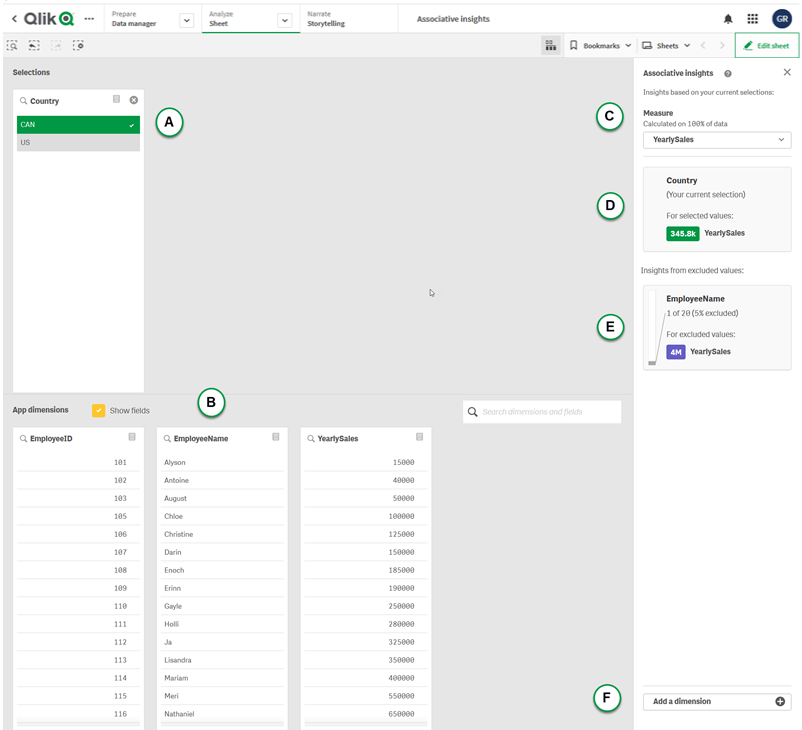
A: выборки
Текущая применяемая выборка или выборки. В верхнем списке отображаются данные, связанные с текущей выборкой. В других списках отображаются данные, исключенные из текущей выборки.
B: измерения приложения
Это доступные вам выборки. По умолчанию отображаются только основные элементы. Для отображения всех полей выберите Показать поля.
C: мера
Мера, выбранная Qlik Sense для наблюдений. Меру можно изменить в раскрывающемся меню.
D: включенные значения
На этой карточке представлены включенные значения.
E: наблюдения в исключенных значениях
На карточках наблюдений отображаются сведения о влиянии исключенного значения на меру. На карточке ниже показано, что один сотрудник (EmployeeName), находящийся за пределами Канады (CAN), внес вклад в размере 37,8% от годового оборота продаж (YearlySales). Фиолетовым выделено наблюдение. Щелкните карточку для отображения подробных сведений наблюдения.
F: раскрывающийся список «Добавить измерение»
Этот раскрывающийся список можно использовать для добавления карточек в раздел Наблюдения в исключенных значениях.
Подробный вид карточки наблюдения
При использовании простой меры sum() на подробном виде будет отображаться подробная диаграмма.
Подробный вид карточки Associative Insights
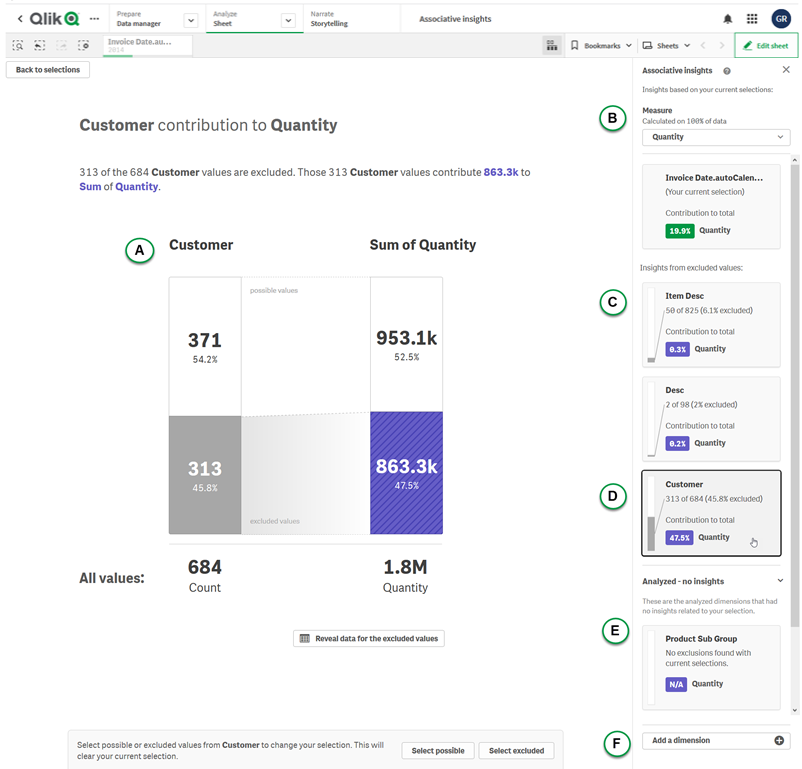
A: подробный вид
Подробный вид текущей выбранной карточки. Щелкните диаграмму для просмотра таблицы данных. Фиолетовым выделено наблюдение.
B: мера и включенные значения
Для изменения текущей меры можно использовать раскрывающийся список. На расположенной под мерой карточке представлены включенные значения.
C: наблюдения в исключенных значениях
На этих карточках представлены исключенные значения. Карточки можно щелкать для изменения диаграммы на подробном виде.
D: карточка выбранного в данный момент измерения
Измерение, которое выбрано в данный момент, будет отображаться в темной рамке.
E: проанализированные — информация отсутствует
Эти значения были проанализированы, но не имеют интересных наблюдений.
F: раскрывающийся список «Добавить измерение»
Этот раскрывающийся список можно использовать для добавления карточек в раздел Наблюдения в исключенных значениях.
Вид ключевого показателя эффективности на карточке наблюдений
Диаграмма ключевого показателя эффективности на подробном виде будет отображаться в двух случаях:
- используется агрегирование меры, отличное от sum();
- используется агрегирование меры sum(), но модель данных не подходит для стандартных диаграмм со значениями, представленными стопкой.
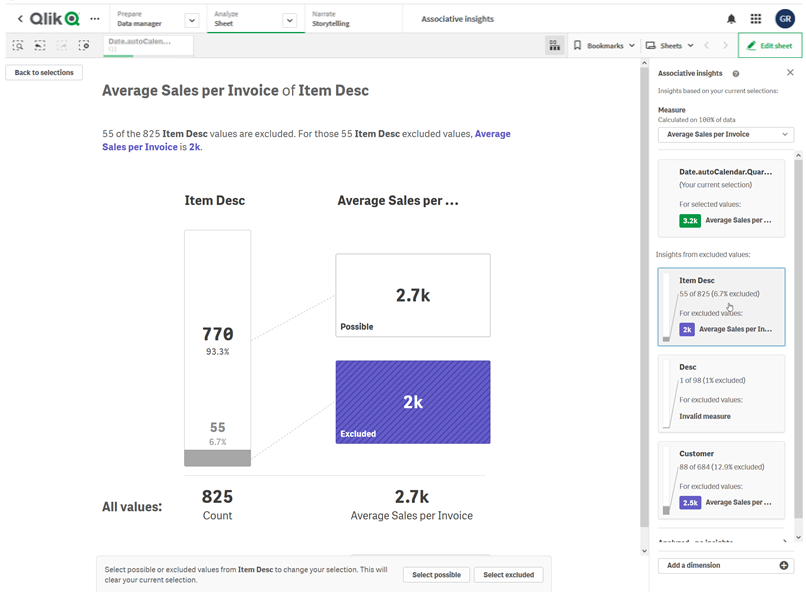
Создание наблюдений
Выполните следующие действия.
-
На листе в приложении щелкните Выборки. Откроется окно Выборки. Данное окно содержит панель Associative Insights.
-
Выберите значение в Измерение приложения.
По умолчанию отображаются только основные элементы. Для отображения всех полей выберите Показать поля. Затем можно выбрать значение в отображаемых полях. Для получения дополнительной информации см. Использование инструмента выборок.
-
Щелкните Создать наблюдения.
-
Карты отображаются на панели справа. Карточки служат для представления влияния выборок на измерения и меры данных.
- Оцениваемую меру можно изменять. Выберите новую меру в раскрывающемся меню Мера.
- Щелкните карточку для просмотра дополнительной информации о Associative Insights.
Выборки можно в любой момент создать или изменить в окне Associative Insights. Создайте выборки и щелкните Обновить. Карточки будут обновлены в соответствии с новыми выборками.
Пример Associative Insights: данные не сохранились
В этом примере мы используем простой набор данных для отображения наблюдения.
Данные образца — Associative Insights
Выполните следующие действия.
-
Далее представлено приложение с открытым окном Выборки. В поле Страна выбрано значение CAN. Значение US выделено светло-серым цветом, так как оно является альтернативным. Значения в полях EmployeeID, EmployeeName и YearlySales выделены белым цветом, так как они являются возможным вариантом для выбора. Другими словами они связаны с выбранным значением CAN.
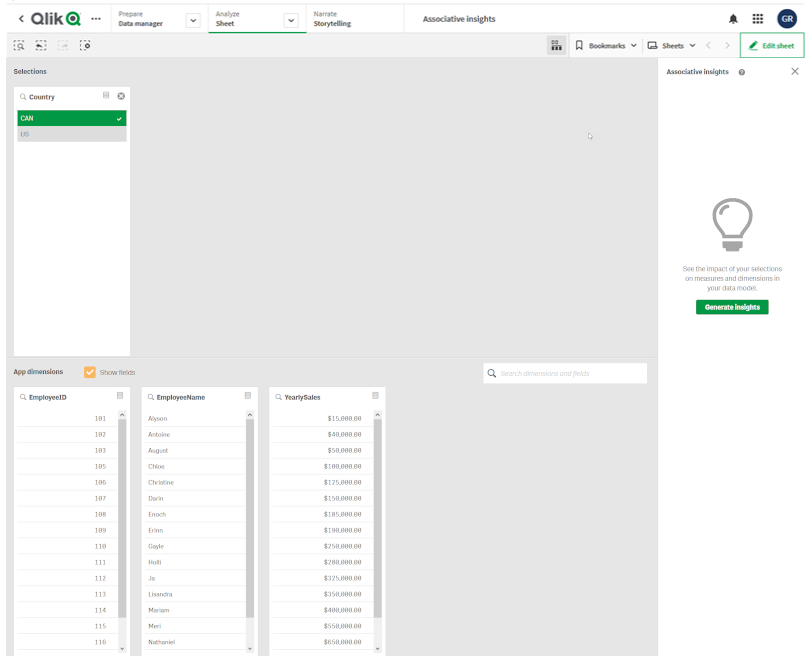
-
При нажатии Создать наблюдения Qlik Sense выбирает необходимые данные для отображения карточек Associative Insights. Мы видим, что вклад CAN в наш годовой оборот продаж составляет 62,2%. Также согласно нижней карточке мы видим, что наши сотрудники (или 5% всех EmployeName) исключены из данной выборки. Вклад данного сотрудника в наш годовой оборот продаж составляет 37,8%. Фиолетовым выделено наблюдение.
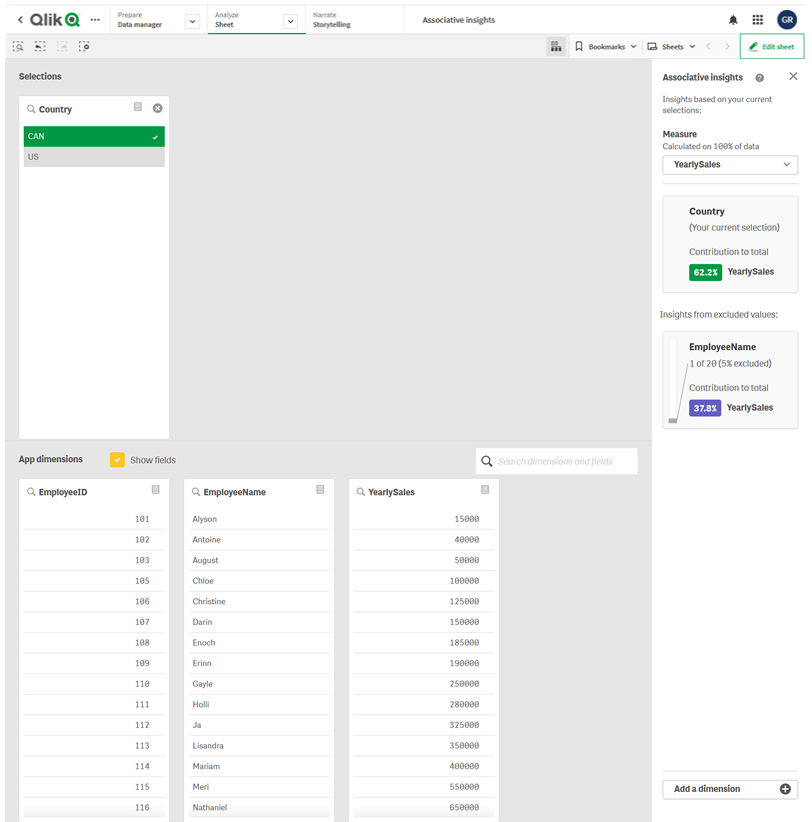
-
Если щелкнуть карточку, Qlik Sense отобразит подробный вид данных. Будет отображаться сумма вклада данного исключенного сотрудника в годовом обороте продаж. Кто этот сотрудник? Мы знаем, что он исключен из выборки CAN. Щелкните Отобразить данные для исключенных значений.
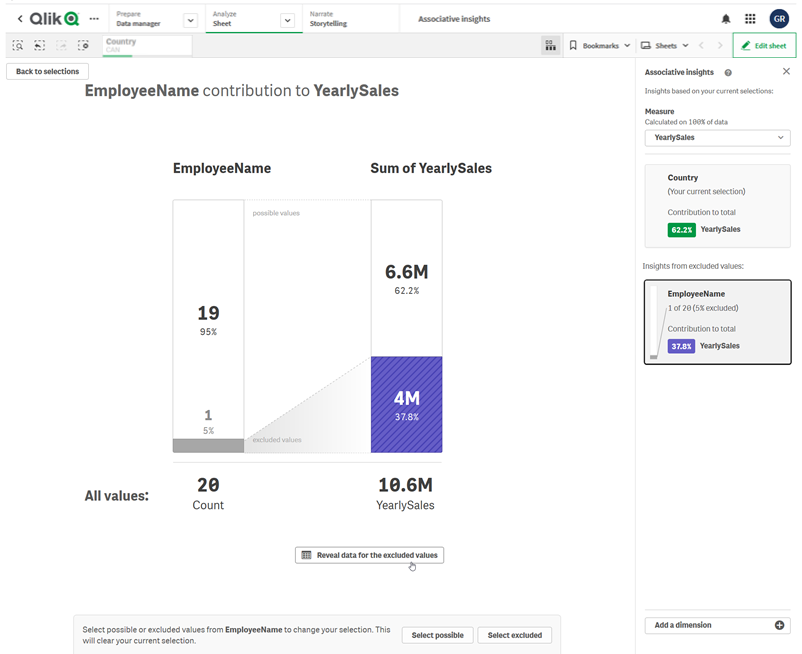
-
Отобразится таблица с информацией о сотруднике Кейси — исключенное значение из поля EmployeeName. Щелкните Выбрать исключенные значения, чтобы выбрать Кейси.
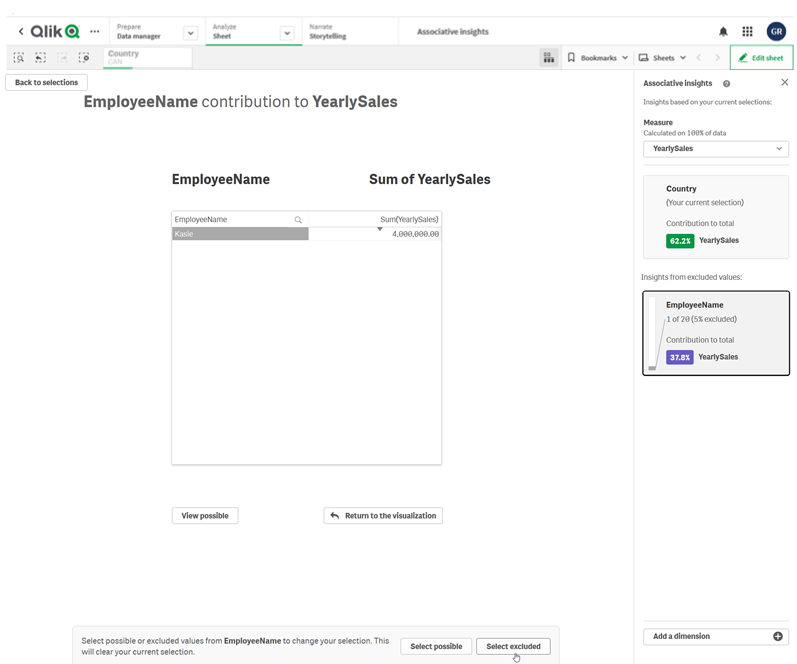
-
Затем снова отобразится окно Выборки. Будет выбран сотрудник Кейси. Значения в предыдущей выборке CAN будут выделены темно-серым цветом, так как они теперь не являются исключенными.
Щелкните Изучить выборки, а затем Создать наблюдения.
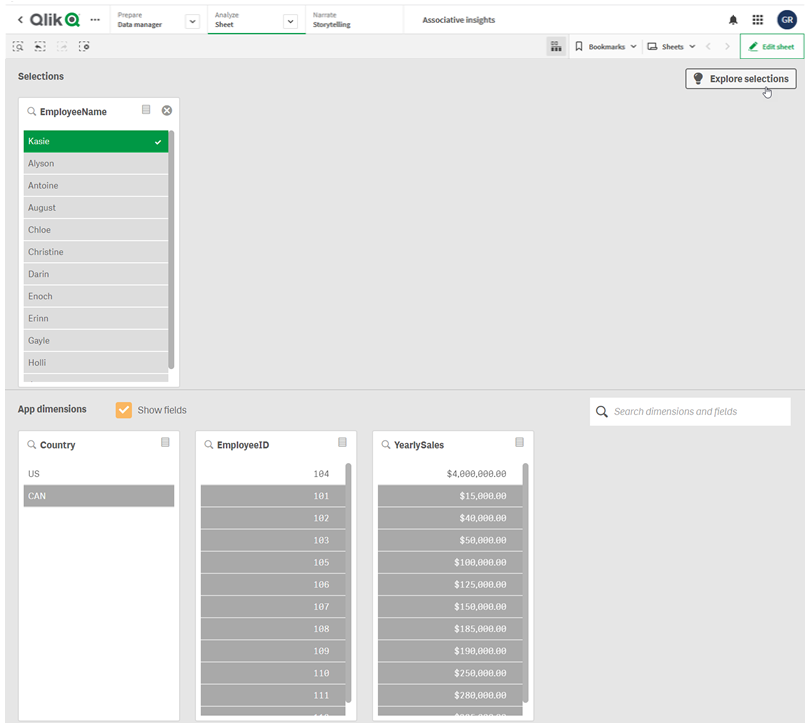
-
Щелкните карточку EmployeeName. Отобразится обновленная карточка наблюдения.
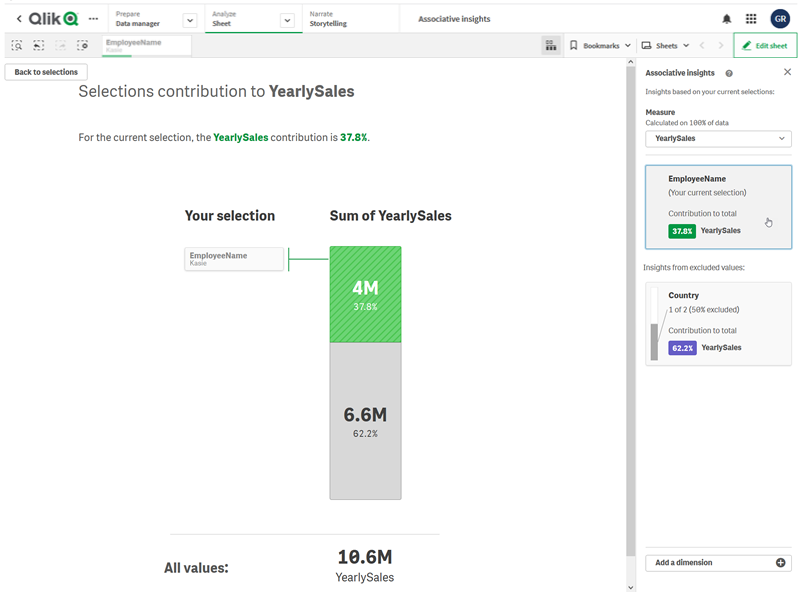
Выключение Associative Insights в приложении
Чтобы выключить Associative Insights в приложении, добавьте какую-либо переменную, а затем обновите приложение.
Выполните следующие действия.
- В режиме изменения листа на панели ресурсов щелкните элемент
.
- Нажмите Создать.
- В поле Имя введите DISABLE_SELECTION_INSIGHTS.
- В поле Определение введите любое значение.
- Щелкните команду Закрыть.
- Обновите приложение.
Поиск и устранение неисправностей Associative Insights
Associative Insights не отображается
Возможная причина
Данная функция выключена переменными скрипта.
Предлагаемые меры
Обратитесь к администратору.
Наблюдения недоступны
Возможная причина
Qlik Sense в автономном режиме или не подключено к серверу Qlik Sense.
Предлагаемые меры
Убедитесь в наличии подключения к сети. Выполните вход на сервер Qlik Sense и повторите попытку. Если проблему устранить не удалось, причина может заключаться в сбое подсистемы.
В разделе Мои измерения отсутствуют поля
Возможная причина
Отображаются только основные измерения, поскольку не выбран параметр Показать поля
Предлагаемые меры
На экране Выборки выберите Показать поля.
